Non è un segreto che quando si tratta di un'esperienza fluida, pochi possono eguagliare ciò che la gamma di prodotti Apple può offrire. Essere in grado di rispondere alle telefonate e ai messaggi, indipendentemente dal dispositivo che stai utilizzando, è un'esperienza fantastica.
Contenuti
- Lettura correlata
-
Smetti di ricevere messaggi di testo su Mac
- Rimuovi le tue informazioni di contatto
- Esci da iMessage
- Spegni le notifiche
- Post correlati:
Lettura correlata
- Come esportare messaggi dal Mac e salvarli in un formato leggibile
- Come posso eliminare testi e iMessage sul mio Mac?
- Messaggi (e iMessage) non funzionano? Aggiustare
- iMessage non funziona - Come risolvere
- Si è verificato un errore durante l'attivazione per iMessage o FaceTime su Mac?
Ma cosa succede se non vuoi avere a che fare con fastidiose notifiche sul tuo Mac mentre stai cercando di portare a termine il lavoro? Oggi diamo un'occhiata a come smettere di ricevere messaggi di testo su Mac.
Smetti di ricevere messaggi di testo su Mac
Esistono diversi modi in cui puoi smettere di ricevere messaggi di testo su Mac. Alcuni di questi rimuovono la possibilità di inviare e ricevere messaggi, mentre altri semplicemente abbandonano le notifiche.
Rimuovi le tue informazioni di contatto
Il modo più semplice per smettere di ricevere messaggi di testo su Mac è rimuovere le informazioni di contatto dall'app Messaggi.
- Apri il Messaggi app sul Mac.
- Dalla barra dei menu, fare clic su Messaggi.
- Selezionare Preferenze... dal menu a tendina.
- Nella parte superiore del pannello Preferenze, fare clic su iMessage.
- Fare clic sulle caselle di controllo per le opzioni elencate sotto Puoi essere raggiunto per messaggi a:.
- Esci dal Messaggi app.
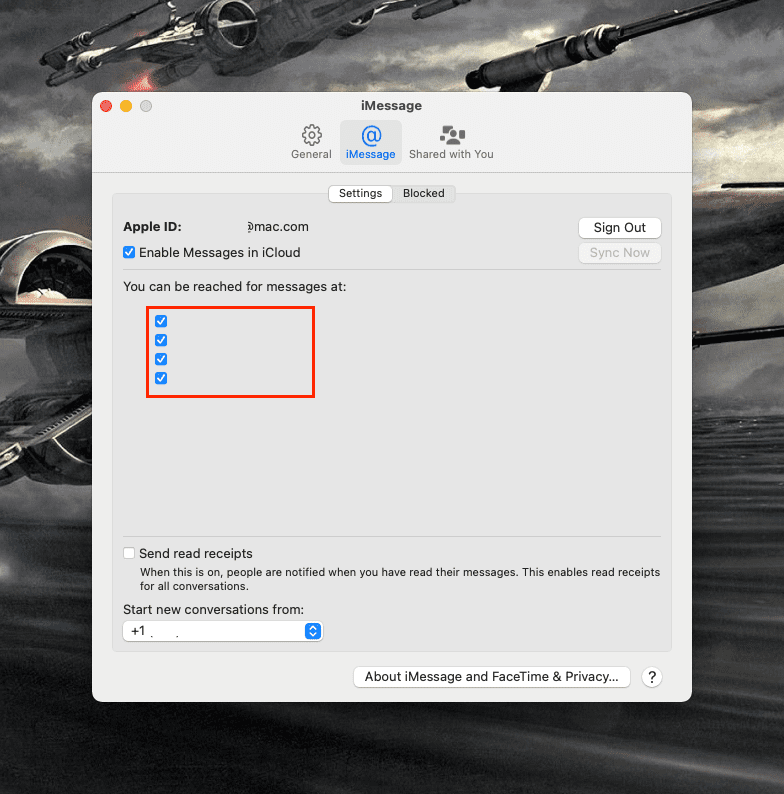
Ciò non disattiva la possibilità di inviare e ricevere messaggi. Invece, essenzialmente fa in modo che il tuo Mac non sia incluso nell'elenco dei dispositivi che riceveranno messaggi di testo.
Esci da iMessage
Ignorando l'intero dibattito "bolla verde vs bolla blu", iMessage rimane uno dei modi più popolari per inviare messaggi ai tuoi amici che usano iOS. Anche se non hai un iPhone, puoi configurare iMessage in modo che venga utilizzato con un ID Apple (indirizzo e-mail) per inviare e ricevere messaggi sui tuoi dispositivi Apple. Ma se hai finito con l'esperimento o semplicemente non vuoi che i messaggi arrivino sul tuo Mac, ecco come puoi uscire da iMessage:
- Apri il Messaggi app sul Mac.
- Dalla barra dei menu, fare clic su Messaggi.
- Selezionare Preferenze... dal menu a tendina.
- Nella parte superiore del pannello Preferenze, fare clic su iMessage.
- Accanto a ID Apple, clicca il Disconnessione pulsante.
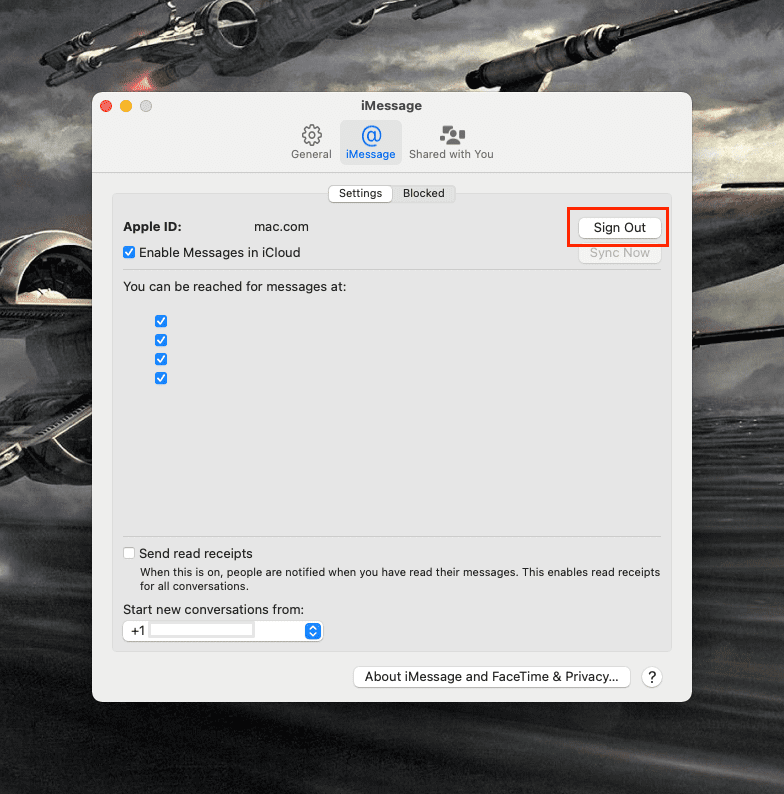
Potrebbe esserti richiesto di inserire la password per fornire una forma di conferma. Una volta completato, non riceverai più iMessage sul tuo Mac.
Spegni le notifiche
Quest'ultimo metodo è forse il più semplice. Invece di preoccuparti di essere avvisato ogni volta che arriva un nuovo messaggio di testo, disattiva completamente le notifiche. Ecco come disattivare le notifiche per l'app Messaggi sul Mac:
- Apri il Preferenze di Sistema app.
- Clic Notifiche e focus.
- Nella barra laterale a destra, scorri verso il basso finché non vedi Messaggi.
- Clicca su Messaggi.
- Sul lato destro, fai clic sull'interruttore accanto a Consenti notifiche.
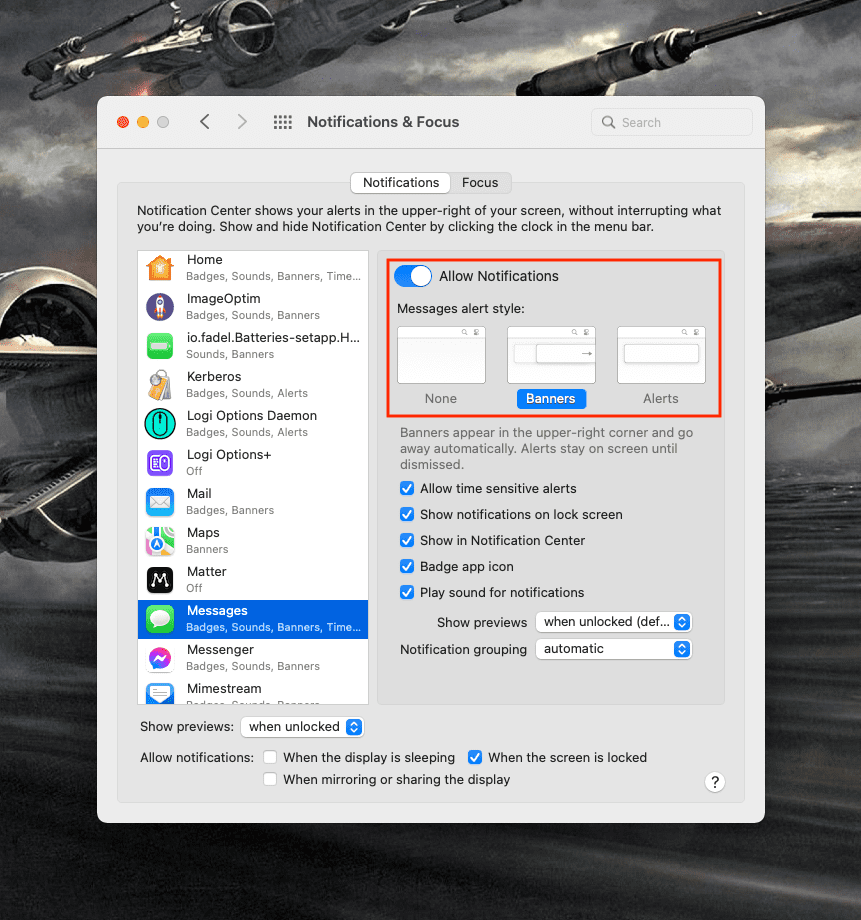
In questo modo, sarai comunque in grado di inviare messaggi quando vuoi e puoi visualizzare i thread quando è conveniente per te. Ma non dovrai uscire completamente da iMessage solo per smettere di ricevere messaggi di testo su Mac.
Andrew è uno scrittore freelance che vive sulla costa orientale degli Stati Uniti.
Ha scritto per una varietà di siti nel corso degli anni, tra cui iMore, Android Central, Phandroid e pochi altri. Ora trascorre le sue giornate lavorando per un'azienda HVAC, mentre di notte lavora come scrittore freelance.